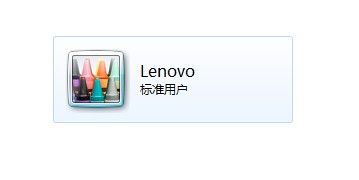1,單擊桌面左下角“開始”,在右側找到“控制面板”。

2,打開“控制面板”,點擊“用戶賬戶和家庭安全”。
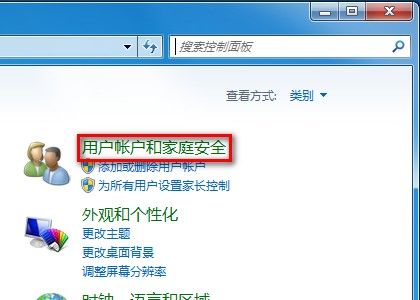
3,點擊“用戶賬戶”選項。
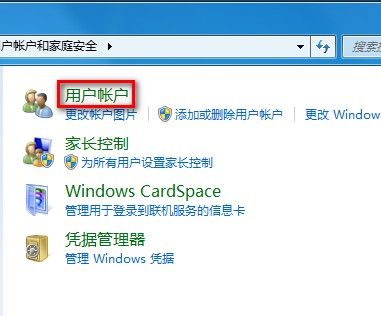
4,單擊打開“用戶賬戶”,之後找到“更改賬戶類型”選項。
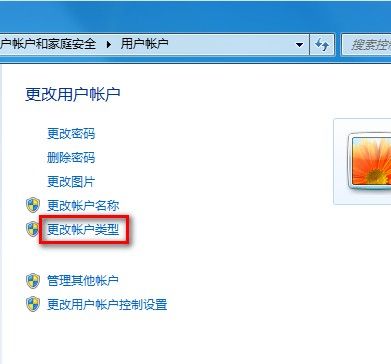
5,單擊打開“更改賬戶類型”,這時可以選擇“標准用戶”,將管理員權限降級為標准用戶權限。
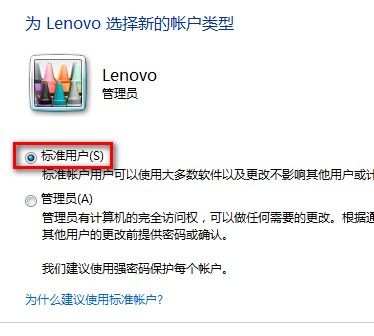
6,選中之後單擊右下角的“更改賬戶類型“確定即可。
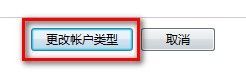
7,這時候賬戶“Lenovo“經變成修改好的“標准賬戶”。注意,如果被降級的賬戶是此計算機唯一一個管理員賬戶,則不能降低該賬戶權限。